教你Win10任务管理器怎样结束所有进程
科技数码佚名2023-02-28
|
电脑运行的时候,所有进程、软件等等都会显示在任务管理器里以进程的方式显示。当我们电脑中的某个进程出现问题的时候,电脑就会卡顿,无法运行这个软件,这个时候最简单的解决这个问题的办法就是关闭相应的进程达到关闭软件的目的,那么怎么一次性把所有进程关闭掉呢? 具体步骤: 1、作为实例,打开许多记事本,启动任务管理器,可以看到有许多的进程,怎么快速的关闭呢;如图所示:
2、右键单击转到进程;如图所示:
3、从这里可以看到这些进程的名称都是一样的,本篇讲到的方法就需要类是的情况才可以批量的关闭进程;如图所示:
4、点击开始输入:cmd 按下Enter;如图所示:
5、打开命令提示符后输入:taskkill /f /im notepad.exe 这里的notepad.exe是进程的名称,具体需要关闭的自己查看,按Enter ;如图所示:
6、显示关闭了所有的notepad进程,这就是批量关闭相同进程的方法。如图所示:
|
- 上一篇
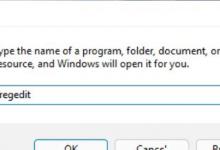
小编分享Win11任务栏如何使用小图标
最近有不少小伙伴都有在更新Win11系统,不过不少的用户都感觉任务栏的图标很大想要强制更改,那么应该如何去操作呢?下面就和小编一起来看看应该怎么操作吧。Win11任务栏使用小图标的方法1、首先按快捷键
- 下一篇
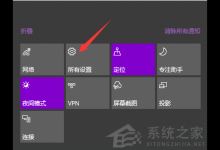
小编教你Win10电脑怎么调用手机摄像头
许多小伙伴在使用电脑的时候,经常会需要使用到摄像头,但是万一摄像头损坏又急需使用怎么办呢?其实我们可以通过调用手机的摄像头来应急,点击状态栏右侧菜单选择所有设置。2、在所有设置里面我们找到并选择隐私选项。在这个界面我们选择相机。我们找到此设置的相机访问权限已打开,在下面图示选择更改。5、然后我们把此设备的相机访问权限打开即可,最后就能让电脑连接上手机的摄像头了。

